Somma i valori per numero di settimana o giorno della settimana in Excel
Questa guida illustra passo dopo passo le formule per aiutarti a sommare i valori in un determinato intervallo in base al numero di settimana o al giorno della settimana specificato in Excel.
Come sommare i valori per numero di settimana in Excel?
Come sommare i valori per giorno della settimana in Excel?
Come sommare i valori per numero di settimana in Excel?
Come mostrato nello screenshot sottostante, per sommare i valori nella colonna Importo in base alle date in cui cade un determinato numero di settimana, forniamo due formule.

Formule generiche
=SOMMA.PIÙ.SE(intervallo_valori, intervallo_colonna_aiuto, numero_settimana)
=MATR.SOMMA.PRODOTTO(--(NUM.SETTIMANA(intervallo_date+0,1)=numero_settimana),intervallo_valori)
Argomenti
Come utilizzare questa formula?
Utilizzando la formula SOMMA.PIÙ.SE e una colonna di supporto
Per utilizzare la formula SOMMA.PIÙ.SE, prima devi applicare la funzione NUM.SETTIMANA per creare una colonna di supporto che calcoli i numeri di settimana corrispondenti per le date nella colonna Data.
=NUM.SETTIMANA(num_seriale, [tipo_ritorno])
La funzione NUM.SETTIMANA restituisce il numero di settimana della data specificata in un anno.
1. In questo caso, seleziono una cella (F5) accanto al primo valore nella colonna Importo.
2. Inserisci la seguente formula al suo interno e premi il tasto Invio per ottenere il numero di settimana della prima data. Seleziona la cella del risultato e trascina il quadratino di riempimento automatico verso il basso per ottenere gli altri numeri di settimana. Vedi screenshot:
=NUM.SETTIMANA(C5)

3. Seleziona una cella per visualizzare l'importo totale, inserisci la seguente formula al suo interno e premi il tasto Invio. Seleziona questa cella del risultato, trascina il quadratino di riempimento automatico verso il basso per ottenere gli altri risultati.
=SOMMA.PIÙ.SE($E$5:$E$14, $F$5:$F$14, H6)
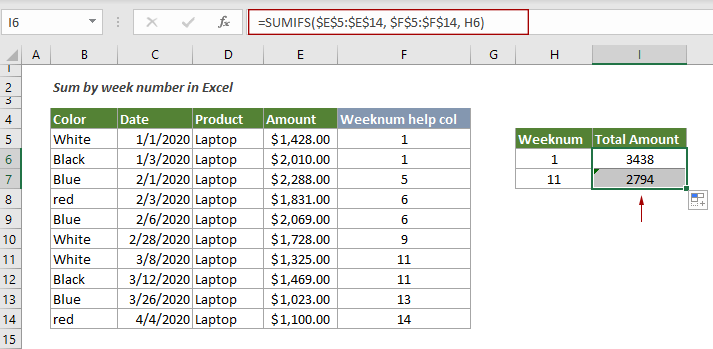
Utilizzando la formula MATR.SOMMA.PRODOTTO
Non è necessario creare una colonna di supporto quando si utilizza la formula MATR.SOMMA.PRODOTTO per risolvere questo problema.
1. Seleziona una cella vuota, inserisci la seguente formula al suo interno e premi il tasto Invio.
=MATR.SOMMA.PRODOTTO(--(NUM.SETTIMANA($C$5:$C$14+0,1)=G6),$E$5:$E$14)
2. Seleziona la cella del risultato, trascina il quadratino di riempimento automatico verso il basso per ottenere gli altri risultati secondo necessità.
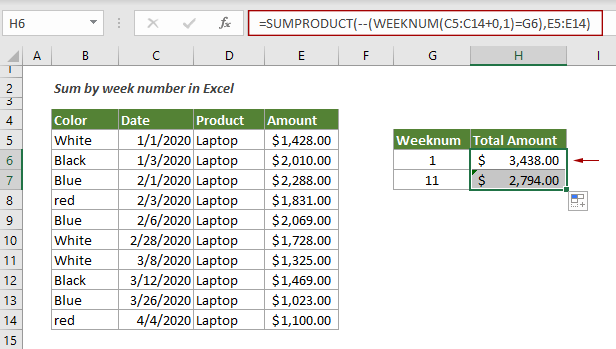
Spiegazione della formula
=SOMMA.PIÙ.SE($E$5:$E$14, $F$5:$F$14, H6)
=MATR.SOMMA.PRODOTTO(--(NUM.SETTIMANA($C$5:$C$14+0,1)=G6),$E$5:$E$14)
Come sommare i valori per giorno della settimana in Excel?
Come mostrato nello screenshot sottostante, per sommare i valori nella colonna Importo in base a un certo giorno della settimana in Excel, puoi applicare la funzione MATR.SOMMA.PRODOTTO insieme alla funzione GIORNO.SETTIMANA per farlo.
In questo caso, poiché dobbiamo sommare l'importo totale per ciascun giorno della settimana, prima di applicare la formula, creiamo una colonna di supporto con numeri da 1 a 7 per indicare separatamente lunedì a domenica.

Formula generica
=MATR.SOMMA.PRODOTTO((GIORNO.SETTIMANA(intervallo_date,2)=numero_giorno_settimana)*intervallo_valori)
Argomenti
Come utilizzare questa formula?
1. Seleziona una cella accanto alla cella con il numero 1. Qui seleziono I6.
2. Copia o inserisci la seguente formula al suo interno e premi il tasto Invio. Seleziona la cella del risultato e trascina il quadratino di riempimento automatico verso il basso per ottenere i risultati per gli altri giorni della settimana.
=MATR.SOMMA.PRODOTTO((GIORNO.SETTIMANA($C$5:$C$14,2)=H6)*$E$5:$E$14)

Nota: Se hai bisogno solo di sommare i valori in base a un determinato giorno della settimana, ad esempio venerdì, puoi inserire direttamente il numero 5 nella formula come segue.
=MATR.SOMMA.PRODOTTO((GIORNO.SETTIMANA($C$5:$C$14,2)=5)*$E$5:$E$14)
Spiegazione della formula
=MATR.SOMMA.PRODOTTO((GIORNO.SETTIMANA($C$5:$C$14,2)=H6)*$E$5:$E$14)
Funzioni correlate
Funzione NUM.SETTIMANA di Excel
La funzione SOMMA.PIÙ.SE di Excel restituisce il numero di settimana della data specificata in un anno, che inizia a contare le settimane dal 1° gennaio.
Funzione MATR.SOMMA.PRODOTTO di Excel
La funzione MATR.SOMMA.PRODOTTO di Excel può essere utilizzata per moltiplicare due o più colonne o array insieme e quindi ottenere la somma dei prodotti.
Funzione GIORNO.SETTIMANA di Excel
La funzione FINE.MESE di Excel restituisce un numero intero compreso tra 1 e 7 per rappresentare il giorno della settimana per una data specificata in Excel.
Formule correlate
Somma i valori per mese (con o senza anno)
Questa guida illustra dettagliatamente due formule per aiutare a sommare i valori per un determinato mese e anno o sommare i valori per un determinato mese ignorando l'anno in Excel.
Somma i valori per la settimana di una data specificata
Questa guida parla di come sommare i valori per la settimana in cui cade una data specificata.
Somma ogni n righe o colonne in un intervallo
Questa guida spiega due formule basate sulle funzioni SOMMA e SCARTO per sommare ogni n righe o colonne in un intervallo specificato in Excel.
Somma ogni ennesima riga o colonna in un intervallo
Questa guida ti mostrerà come creare una formula basata sulle funzioni MATR.SOMMA.PRODOTTO, RESTO e COLONNA per sommare ogni ennesima riga o colonna in un intervallo in Excel.
Gli strumenti per la produttività di Office migliori
Kutools per Excel - Ti aiuta a distinguerti dalla massa
Kutools per Excel vanta oltre 300 funzionalità, garantendo che ciò di cui hai bisogno sia a portata di clic...
Office Tab - Abilita la lettura e la modifica a schede in Microsoft Office (incluso Excel)
- Un secondo per passare tra decine di documenti aperti!
- Riduce centinaia di clic del mouse ogni giorno, dì addio alla mano del mouse.
- Aumenta la tua produttività del 50% quando visualizzi e modifichi più documenti.
- Porta Schede Efficienti a Office (incluso Excel), proprio come Chrome, Edge e Firefox.